Alegeți vizualizarea corectă pentru a vedea informații despre barele diagramei Gantt, dintr-un calendar, dintr-o cronologie sau din tabele similare unei foi de calcul.
Sfat pentru managementul de proiect Dacă ați atribuit resurse activităților în planificarea proiectului, familiarizați-vă cu vizualizarea Planner de echipă. Puteți să atribuiți la activități diferite, să vedeți cine este supraalocat și o serie de alte activități de management de proiect, toate într-o singură vizualizare!
-
Faceți clic pe fila Vizualizare.
-
În grupul Vizualizări activități sau în grupul Vizualizări resurse , faceți clic pe vizualizarea pe care doriți să o utilizați.

-
Dacă nu vedeți vizualizarea dorită, în grupul Vizualizări activități , faceți clic pe Diagramă Gantt, apoi faceți clic pe Mai multe vizualizări. În caseta de dialog Mai multe vizualizări , faceți clic pe vizualizarea pe care doriți să o utilizați în lista Vizualizări , apoi faceți clic pe Se aplică.
După ce începeți să lucrați cu Project, dacă nu va dura mult timp înainte să fiți creativ și să începeți să vă gândiți cum să particularizați o vizualizare rapid și eficient.
-
Comutați la vizualizarea cu care doriți să începeți.
-
Faceți clic pe fila Format.
-
Selectați opțiunile de formatare pe care doriți să le utilizați.
De exemplu, selectați un stil pentru textul din partea stângă a vizualizării, făcând clic pe Stiluri text. Puteți modifica stilul oricărui tip de text, inclusiv activitățile critice, activitățile jalon, activitățile modificate, textul de pe bare etc.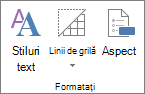

Devine un pic cam complicat în acest moment. Nu toate vizualizările au aceleași opțiuni de formatare. De exemplu, dacă diagrama Gantt este afișată în prezent, veți vedea o listă de stiluri doar pentru diagrama Gantt pe fila Format , dar nu veți vedea aceleași stiluri pentru celelalte vizualizări. -
Faceți clic pe Stiluri text pentru a aplica un stil la un anumit text dintr-o vizualizare. Citiți mai multe despre aplicarea unui stil la textul dintr-o vizualizare.
Copierea modificărilor într-o vizualizare pentru utilizare în proiecte viitoare
Utilizați Organizatorul pentru a copia o vizualizare modificată în alte proiecte sau în șablon global pentru toate proiectele viitoare.
Faceți clic pe Fișier > Informații >Organizator. Aflați mai multe despre cum să utilizați Organizatorul.










